Crear ID de Apple gratis: Sin método de pago o tarjeta de crédito
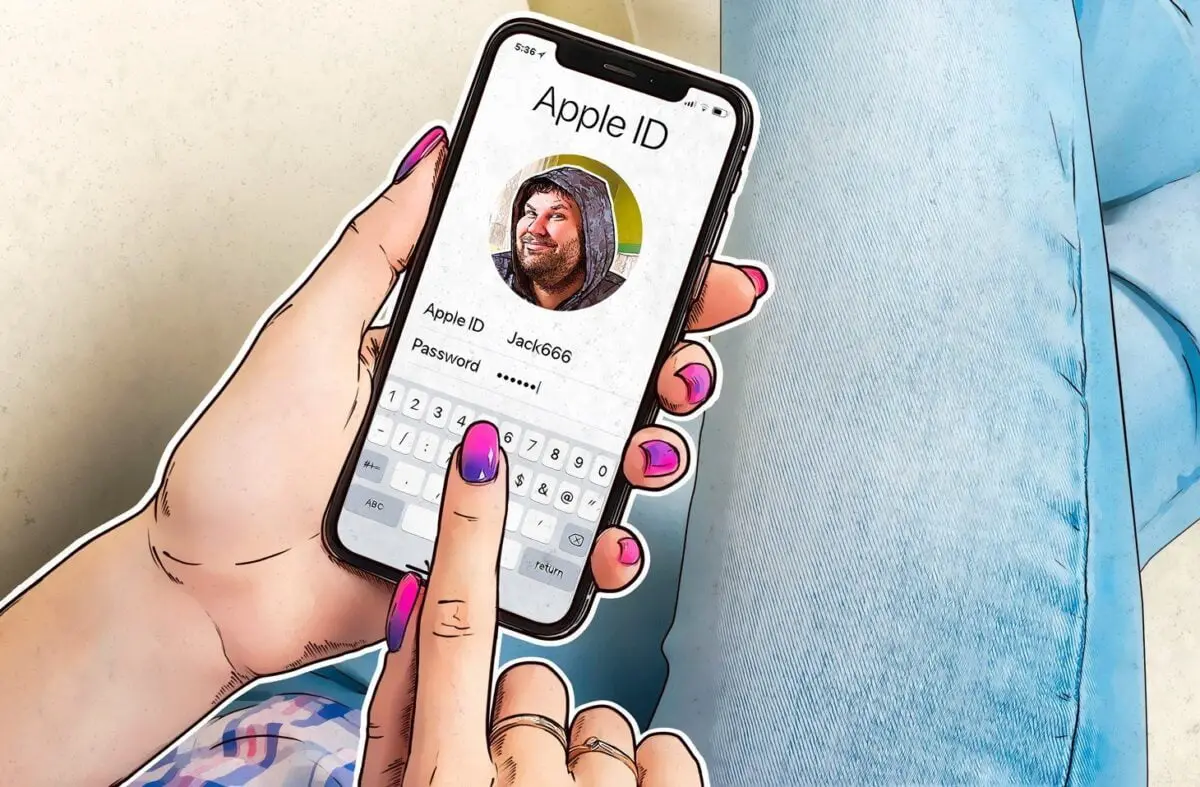
¿Sabías que puedes crear ID de Apple gratis? Es decir, puedes obtener un Apple ID sin tener que usar una tarjeta de crédito o especificar un método de pago. El procedimiento no es complicado.
Sin embargo, debes asegúrate de seguir los pasos que te indicamos a continuación. Además, este método que te mostramos, también lo pueden usar quienes ya tienen un Apple ID. incluso, el procedimiento se puede hacer tanto en Mac, como en Windows.
¿Qué es un ID Apple y para qué sirve?
Un ID de Apple es tu nombre de usuario. Lo puedes usar para cualquier cosa que hagas en la tienda iTunes Store. También para habilitar iCloud en todos tus dispositivos, o realizar compras desde la tienda online de Apple.
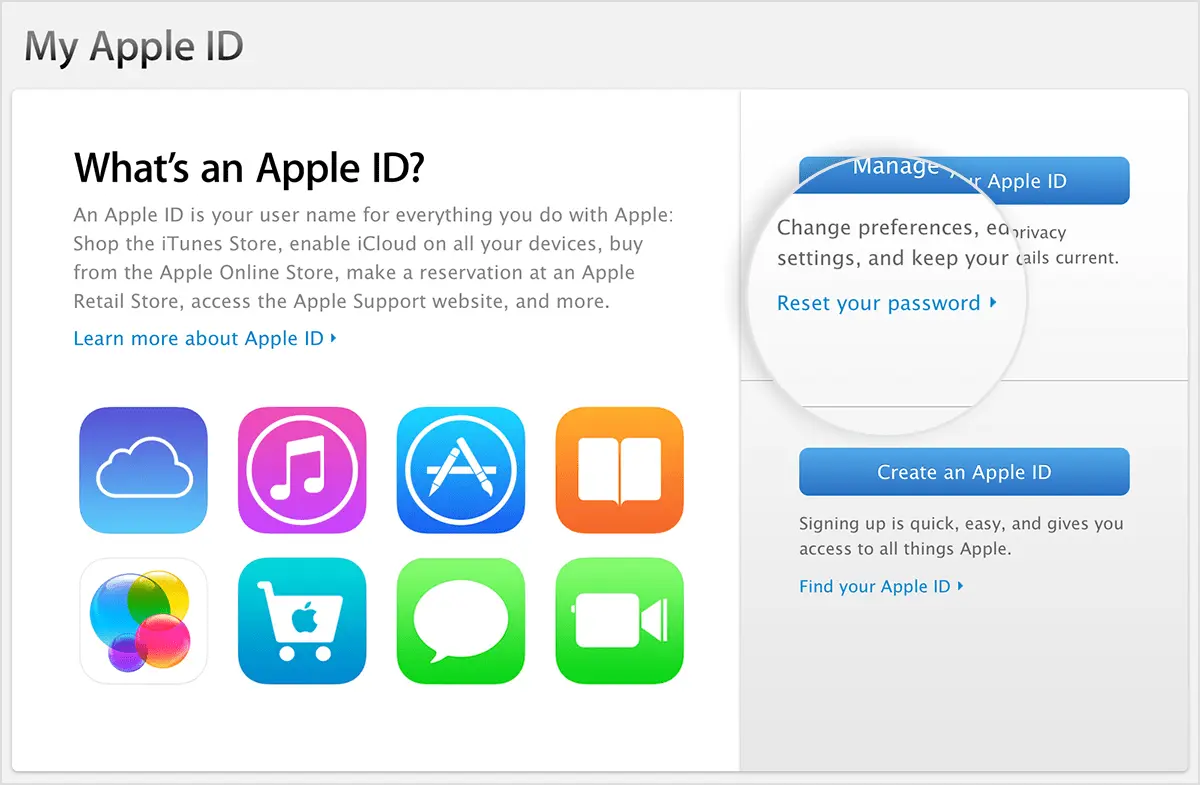
Básicamente, un Apple ID te permite acceder a todos los servicios de Apple. Por lo tanto, puedes iniciar sesión en todos estas aplicaciones utilizando el mismo ID y la misma contraseña.
Incluso, si deseas descargar fotos de iCloud en Mac o Windows. Primero necesitas ingresar tu ID de Apple para acceder al servicio. Además, si quieres descargar apps para iPhone o iPad. También debes tener un ID de Apple.
¿Cómo crear ID de Apple gratis? Sin tarjeta de crédito o método de pago
Si todavía no tienes un ID de Apple. Puedes crear un ID sin tarjeta de crédito o método de pago. Veamos primero cómo se hace en un dispositivo móvil como iPhone, iPad o iPod Touch.
Pasos para crear ID de Apple en iPhone, iPad e iPod Touch
- En tu dispositivo accede a la App Store.
- A continuación busca una aplicación gratuita y pulsa en Obtener.
- Se mostrará un mensaje en pantalla solicitando que inicies sesión con tu ID de Apple.
- Lo que debes hacer aquí es pulsar donde dice Crear Nuevo Apple ID.
- Cuando te soliciten el método de pago, elige Ninguno.
- Después ingresa la información requerida para crear tu ID de Apple.
- Deberás proporcionar una dirección de correo electrónico y crear una contraseña de acceso.
- A continuación es necesario que verifiques tu ID de Apple antes de poder utilizarlo.
- Esto lo puedes hacer mediante un número de teléfono móvil, si eliges la autenticación de dos factores.
- También puedes optar por verificar tu ID por correo electrónico.
Crear ID de Apple gratis desde Mac o Windows
También puedes crear ID de Apple gratis sin tarjeta de crédito o método de pago, desde Mac o Windows. Para ello necesitas tener instalada la App Store en Mac, o el software iTunes en Windows.
- Abre Mac App Store o iTunes Store en tu ordenador.
- Debes asegurarte de ingresar en la tienda que corresponda a tu país de residencia seleccionando la bandera correcta.
- Busca una aplicación o intenta descargar una canción gratis de iTunes.
- Haz clic en el botón Obtener.
- Después, cuando el servicio te solicite iniciar sesión con tu ID de Apple, haz clic en Crear ID de Apple.
- Sigue las indicaciones que aparecen en pantalla.
- Después comprueba que la información sea correcta y acepta los términos del acuerdo.
- Cuando se te solicite un método de pago, elige Ninguno.
- Ingresa tu dirección y otros datos adicionales. Después sigue las indicaciones en pantalla para finalizar el procedimiento.
- Tendrás que verificar tu ID de Apple. Puedes hacerlo mediante un número móvil, o también a través de tu correo electrónico.
¿Qué hacer si olvidas tu ID de Apple?
Si no recuerdas cuál es tu ID de Apple, intenta iniciar sesión con cada dirección de correo electrónico que hayas usado antes como ID de Apple. Esto debe funcionar ya que por lo general, tu ID de Apple es tu dirección de correo electrónico.
También puedes comprobar si ya has iniciado sesión en alguno de tus dispositivos con tu ID de Apple. Por ejemplo:
- Pulsa en Configuración y luego pulsa sobre tu nombre.
- A continuación pulsa sobre iTunes & App Stores.
- En el apartado Apple ID, encontrarás tu ID de Apple.
Pero ten cuidado de no realizar demasiados intentos fallidos de inicio de sesión. Apple puede bloquear tu ID. Si esto sucede se mostrará en pantalla el mensaje iPhone desactivado.
¿Qué edad debo tener para crear un ID de Apple gratis?
La edad que debes tener para crear un Apple ID varía de un país a otro. Por ejemplo, en Estados Unidos el requisito mínimo de edad es 13 años. Los niños más pequeños también pueden tener un ID de Apple para usar sus dispositivos.
Sin embargo, en estos casos ese ID se debe configurar a través del servicio Family Sharing. De esta manera los padres pueden monitorear la actividad de sus hijos.
¿Cómo eliminar un ID de Apple?
Si ya no planeas usar tu ID de Apple y deseas eliminarlo, sigue estos pasos:
- Accede a la página: privacy.apple.com
- Ingresa los datos de tu ID de Apple y selecciona Continuar.
- En la sección Eliminar tu cuenta haz clic en Comenzar.
- Luego selecciona el motivo por el que quieres eliminar tu cuenta.
- Sigue las indicaciones en pantalla.
- Apple te indicará que se encuentra en proceso de cerrar tu ID.
- Esto puede tardar hasta 7 días, tiempo en el cual permanecerá activa la cuenta
Deja una respuesta

Artículos Relacionados